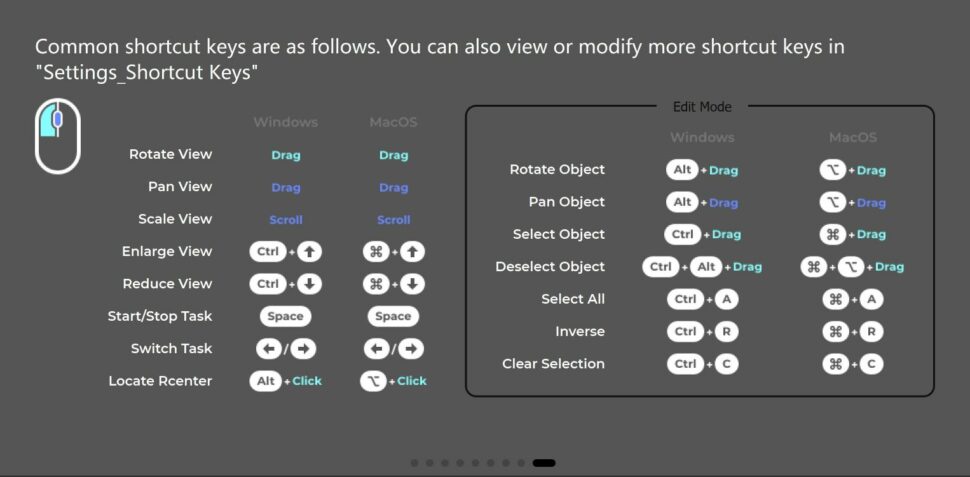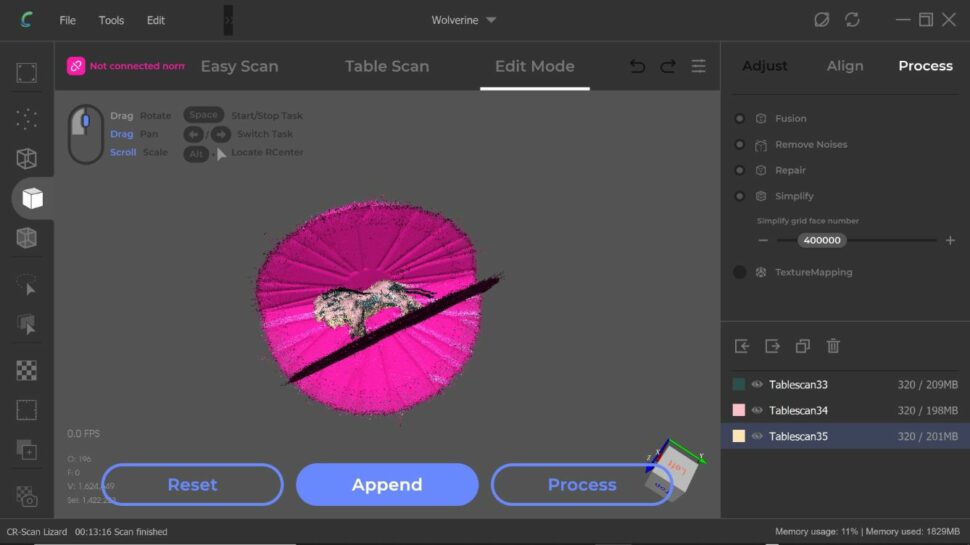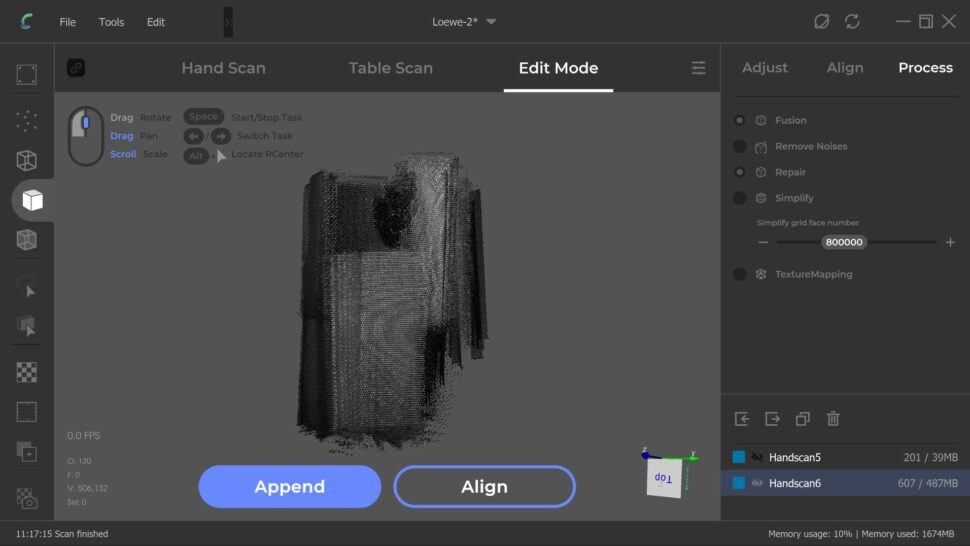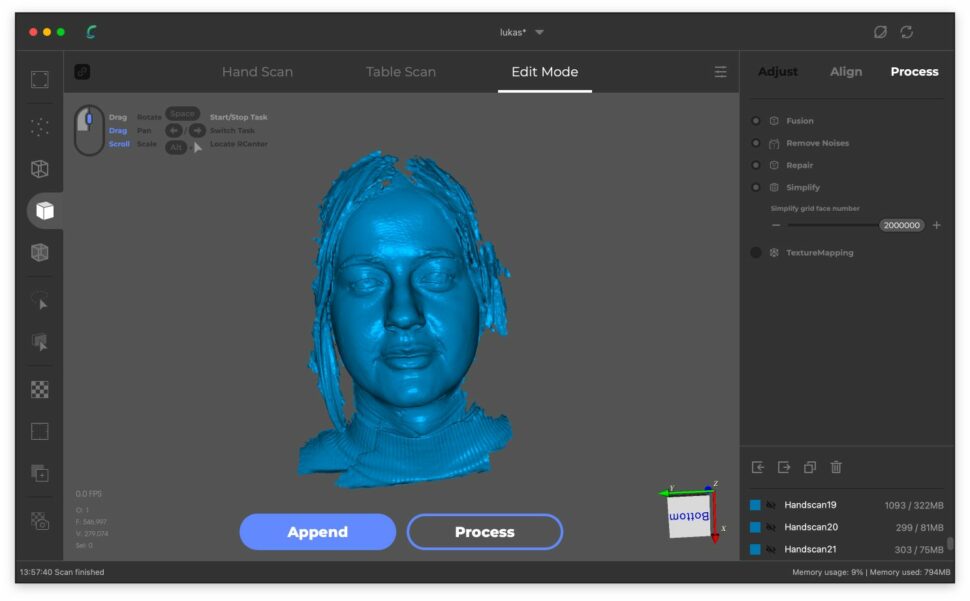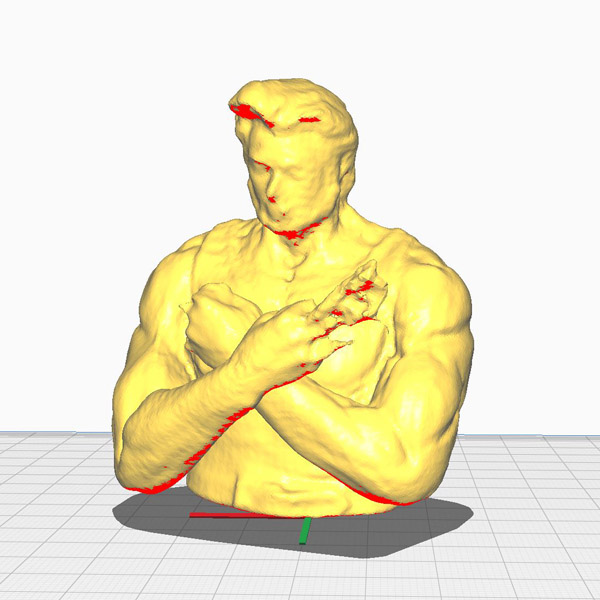Inhaltsverzeichnis
Vor einigen Wochen haben wir den Creality CR-Scan Lizard bereits angekündigt, nun konnten wir das Gerät auch testen. Versprochen wird von Creality ein 3D-Scanner, der simpel zu bedienen ist, ohne Marker oder ähnliches funktioniert (bei anderen Scannern ist das häufig nötig, um die passende Position zu errechnen) und mit einer umfangreichen Software geliefert wird. Das Gerät ist insbesondere für “Maker” gedacht, die gescannte Objekte anschließend mit einem 3D-Drucker ausdrucken wollen.
Da es sich hier um den ersten 3D-Scanner handelt, den wir bei Chinahandys bisher im Test hatten, erwartet Euch in diesem Bericht die umfängliche Anfänger-Erfahrung. Wie sieht der erste Einsatz aus, was taugt die Software und sind die Ergebnisse zu gebrauchen? Im Folgenden bekommt Ihr die Antworten auf all diese Fragen.
Lieferumfang und Aufbau
Kaufen könnt Ihr den Creality CR-Scan Lizard in drei verschiedenen Ausstattungs-Varianten. Das Modell Standard enthält den Scanner selbst und die dazugehörigen Kabel. Mit dieser Version habt Ihr die Möglichkeit, den Scanner frei Hand zu verwenden und so Objekte mit bis zu 1.500mm Größe zu scannen, wobei die Genauigkeit hier nicht ganz so hoch ist.
Im Premium-Paket erhaltet Ihr zu der Standard-Ausstattung noch einen Drehtisch dazu. Dieser eignet sich, um Objekte mit einer Größe von 15 bis 300mm zu scannen, wobei hier die Genauigkeit am höchsten ist.
In der Luxury-Ausstattung ist schließlich noch eine Foto-Box und ein Stativ zum Anschließen einer Kamera mit dabei. So habt Ihr die Möglichkeit, zeitgleich zum Scan die Farbe des Objektes aufzunehmen und diese anschließend direkt auf das gescannte 3D-Modell zu übertragen.
Bei uns im Test ist das Premium-Paket mit Drehteller. Geliefert wird es in einem braunen Karton, in dem wiederum ein Transport-Koffer enthalten ist. Dieser macht einen hochwertigen Eindruck und schützt den Scanner, wenn er gerade nicht verwendet wird. Insgesamt enthält das Paket folgenden Lieferumfang:
- Transport-Koffer mit passendem Inlay
- CR-Scan Lizard Scanner
- Stativ für den Scanner
- Y-Kabel für Stromversorgung + Verbindung des Scanners zum PC
- Vier verschiedene Steckdosen-Adapter für das Y-Kabel
- Drehteller mit passender Platte
- Micro-USB-Kabel für Drehteller (zum Anschluss an PC oder USB-Ladegerät)
- USB-Stick
- Bedienungsanleitung

Der Aufbau ist schnell erklärt: Es muss lediglich das Stativ auseinandergefaltet werden, anschließend wird der Creality CR-Scan Lizard über einen robusten Stecker mit Computer und Strom verbunden. Am kompliziertesten ist wohl, einen geeigneten Platz zum Scannen zu finden – idealerweise stehen keine störenden Objekte im Scan-Bereich und der Hintergrund ist weiß.
Hardware des Creality CR-Scan Lizard
Der Scanner selbst besteht aus einem weißen Gehäuse. Auf der Oberseite ist das Creality Logo zu finden. Unten ermöglicht ein 1/4 Zoll Gewinde, das Stativ zu befestigen. Links und rechts verfügt das Gerät über Lüftungsschlitze. Rechts ist außerdem der Anschluss für das Daten-/Stromkabel eingelassen. Interessant wird die Vorderseite. Sie besteht aus drei Linsen und einem LED-Ring. Wie genau der Sensor funktioniert, bleibt Crealitys Geheimnis. Sicher ist nur, dass hier eine NIR Technologie (Nahinfrarotspektroskopie) zum Einsatz kommt. So wird mittels IR-Strahlung der Abstand zum Objekt bestimmt und in Bildpunkte umgerechnet, die schließlich in der Software zu einem Modell zusammengesetzt werden. Der LED-Ring ist im normalen Scan-Modus nicht aktiv. Sobald der “Textur-Modus” aktiv ist, beginnt er, während dem Scan-Vorgang zu blinken. Dieser Modus zeigt verschiedene Farben in einer grauen Schattierung auf dem Modell an, scheinbar sind die LEDs also für die Farberkennung vonnöten. Wer ein tatsächlich farbiges Modell scannen möchte, muss hingegen auf das Luxury-Package mit Kamera-Unterstützung zurückgreifen.
Mit dieser Ausstattung kann der Creality CR-Scan Lizard einen Bereich von bis zu 200 x 100mm gleichzeitig scannen. Größere Scans sind mit zwei Methoden möglich. Zunächst kann der Handheld-Modus verwendet werden (bis zu 1.500mm große Objekte). Im Drehtisch-Modus können alternativ einfach verschiedene Bildausschnitte hintereinander gescannt und anschließend über die Software zusammengefügt werden (bis zu 500mm).
Das Verbindungskabel ist etwas mehr als zwei Meter lang. Auch im Handheld-Modus bietet es ausreichend Bewegungsfreiheit. Die seitliche Befestigung ist in der Praxis etwas ungeschickt, da das Kabel so immer absteht. In engen Räumen kann das störend sein, ein Anschluss auf der Rückseite hätte mir deshalb besser gefallen.

Software – CR Studio
Auf einem USB-Stick liegt im Lieferumfang die passende Software – CR Studio – bei. Ich empfehle Euch, die aktuellere Software von der Creality Homepage herunterzuladen. Tatsächlich ging bei mir mit dem Download der Software auf meinen Windows 10 PC das Drama los. Zunächst wurde die Installation von der Windows Security blockiert. Ein Scan mit Bitdefender ergab allerdings keine Risiken, deshalb habe ich das Programm dennoch installiert. Mein erster Versuch mit CR Studio 2 2.1.5.0014 wollte jedoch so gar nicht funktionieren. Das Programm lief nicht flüssig, stürzte minütlich ab und war so nicht zu gebrauchen. Der nächste Versuch war deshalb doch die alte Version auf dem USB-Stick, die jedoch auch nicht so richtig funktionieren wollte. Der dritte Versuch mit der “Vorgänger-Version” des aktuellen Updates (CR Studio 2.5.2.0023) klappte schließlich, die Scan-Ergebnisse waren jedoch sehr schwach. Auf Anraten des Supports habe ich deshalb die aktuellste Version noch einmal getestet, die schließlich doch funktionierte.
Auf einem MacBook funktionierte die Installation problemlos. Das einzige “Problem” ist hier, dass das Programm nur mit Administrator-Rechten starten will. Gleiches gilt übrigens für die Windows-Version.
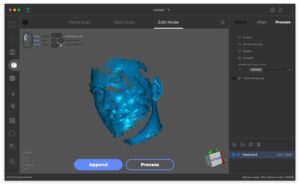
Sobald sich die Software öffnet, bietet sie zunächst die Wahl zwischen Hand-Mode und Table-Mode. Was Ihr hier wählt, ist eigentlich egal, dann der Modus lässt sich im Programm mit einem Klick ändern. Sobald Ihr dort angelangt seid, erfolgt die Bedienung quasi während dem Betrieb, deshalb lest Ihr davon im folgenden Abschnitt.
Betrieb des Creality CR-Scan Lizard
Das Erste, was auffällt, wenn der Scanner angeschlossen wird, sind die extrem lauten Lüfter, die sogar leisere 3D-Drucker übertönen. Wofür das bei einer Kamera nötig ist, ist mir ein Rätsel… Sobald alles verkabelt ist, wird der Scanner über den Connection-Button in der Software mit dem PC verbunden. Je nach Modus habt Ihr anschließend zwei Möglichkeiten:
1. Table-Scan

2. Hand-Scan

Verarbeitung der Daten
Nachdem der Scan abgeschlossen ist, funktioniert die Verarbeitung bei beiden Varianten identisch. Zunächst bietet sich die Möglichkeit, mit einem weiteren Scan mehr Daten zu sammeln. Insbesondere bei Objekten mit unebener Oberfläche lohnt sich das immer. Das Objekt wird also in eine andere Position gedreht und erneut gescannt. Dieser Vorgang kann so oft wiederholt werden, bis sämtliche Seiten des Objektes abgedeckt sind. Ist das der Fall, kann der Scan verarbeitet werden. Zunächst legt die Software dazu alle Scans so übereinander, dass sie zueinander ausgerichtet sind. Das funktioniert überraschend gut. Sollte das einmal nicht der Fall sein, lässt sich manuell nachjustieren, das war im Testzeitraum jedoch nie nötig. Im Table-Scan Modus werden die Böden anschließend automatisch entfernt. Für den Hand-Scan müssen sie manuell entfernt werden, was mit wenigen Klicks erledigt ist. So entsteht ein Bild, das aus vielen einzelnen Punkten besteht. Diese Punkte werden im nächsten Schritt von der Software zu einem geschlossenen Modell zusammengerechnet. Hierfür stehen verschiedene Einstellungen zur Verfügung, die beeinflussen, wie das Ergebnis aussieht. Dazu gehört eine Rausch-Entfernung, das automatische Füllen von Löchern im Scan und eine Einstellung zur Auflösung.
Bearbeiten des Scans
Je nach Komplexität des Objektes kann der Scann nach der Verarbeitung noch Nasen o. ä. aufweisen. Diese können in der Software markiert und entfernt werden. Das Tool dafür hat in der getesteten Software-Version jedoch nicht richtig funktioniert. Entweder, das Marker-Tool wollte gar nicht arbeiten, oder es wurde zu viel markiert. Insbesondere bei größeren und stark strukturierten Scans – wo viel Bearbeitung nötig ist – empfiehlt sich deshalb der Einsatz eines CAD Programms zum Nacharbeiten. Diese Tools überschreiten allerdings meinen Kompetenz-Bereich, deshalb überlasse ich das Anderen.
Zuletzt kann der Scan als .obj oder .stl exportiert werden und steht danach zum Drucken, Weiterbearbeiten oder Teilen bereit.
Scan-Ergebnisse
Wie gut das Ergebnis gelingt, hängt von vielen verschiedenen Faktoren ab. Zunächst sei der Modus erwähnt. Während der Table-Scan durchaus gute Ergebnisse erzielen kann, ist der Hand-Scan nur selten zu gebrauchen. Das Problem ist hier, dass der Scanner mitten im Scan den Anschluss verliert. So passen die einzelnen Bildpunkte beim Verarbeiten nicht mehr zusammen. Dies passiert hauptsächlich bei Objekten mit vielen glatten Oberflächen (z.B. einer rechteckigen Schachtel) oder sehr strukturierten Oberflächen (z.B. ein Gesicht mit Bart). Immerhin glatte Objekte mit Kurven (wie z.B. ein Gesicht ohne Bart) ließen sich mit etwas Übung scannen.
- Texture Mode – Misslungen
- Geometry Mode – Gelungen
Anzumerken ist hier auch noch, dass die Ergebnisse scheinbar von der Hardware des verwendeten Computers abhängen. Mein Laptop mit Intel Core i7-8550U, 16GB RAM und AMD Radeon Pro WX 3100 Grafik war nach Aussage von Creality nicht performant genug. Alternativ habe ich den Scanner noch mit einem MacBook Air mit M1 Chip und 8GB Ram getestet. Hier waren die Ergebnisse minimal besser, Creality empfiehlt allerdings eine CPU mit mindestens 3,5 GHz, 16GB RAM und 4GB Grafikspeicher.
Der Table-Scan kann weitgehend überzeugen. Glänzende Oberflächen werden nicht erkannt und auch bei schwarzen Objekten hat der Scanner seine Schwierigkeiten (entgegen dem Versprechen von Creality). Sehr strukturierte Objekte, wie z.B. Wolverine können ebenfalls nicht richtig dargestellt werden.
- Original
- Scan (Klingen beachten)
Einfachere Strukturen gelingen jedoch meist und erreichen auch eine so gute Qualität, dass sie sich direkt zum Drucken eignen. Ein besonders positives Beispiel ist hier der Arsch mit Ohren, der in der Kopie (gedruckt mit dem Creality Ender-3 S1 Pro) wirklich kaum vom Original zu unterscheiden ist. Lediglich die Größe hat der Scanner nicht ganz erkannt – der Scann ist ca. 4mm kleiner als das Original (bei einer gesamt-Breite von ca. 50mm). Dieser Makel war auch bei anderen Scans zu beobachten, lässt sich bei Bedarf aber einfach nacharbeiten (z.B. durch Skalieren im Slicer). Der Löwe ist ebenfalls gut gelungen, wobei hier schon die ein oder andere Unebenheit zu sehen ist.
Testergebnis

Angesichts der Scan-Ergebnisse ergibt sich für mich nur ein wesentlicher Einsatzbereich: Wer kleine Teile (bis ca. 10cm) scannen möchte, die größtenteils glatte Oberflächen haben, bekommt mit dem Creality CR-Scan Lizard 3D-Scanner ein vernünftiges Gerät. Hier sind gute Ergebnisse mit sehr wenig Aufwand zu erwarten. Wer jedoch große oder sehr komplexe Objekte scannen möchte, ist mit dem Lizard nicht gut aufgehoben. Von der versprochenen Genauigkeit ist das Gerät weit entfernt. Strukturierte Oberflächen werden also kaum oder gar nicht wiedergegeben. Im Handheld-Modus funktioniert das Gerät nur unter besten Bedingungen, was es für großflächige Scans nahezu unbrauchbar macht.
Es ist durchaus möglich, dass mit hohem Zeitaufwand und Mühe noch bessere Ergebnisse aus dem Gerät zu holen sind, als Einsteiger ist das aber definitiv nicht der Fall – auch nicht, nach mehreren Tagen Gebrauch und nicht einmal nach 1 zu 1 Nachhilfe von Creality per Videocall.
Empfehlen kann ich den Creality CR-Scan Lizard also lediglich, wenn Ihr auf der Suche, nach einer neuen technischen Spielerei seid und Euch ca. 500€ nicht weh tun. Cool ist es schon, einfach Objekte scannen und dann wieder drucken zu können. Mit der aktuellen Performance wirkt das Gerät aber eher so, als wolle Creality am Kunden entwickeln.
Außerdem ist zu bedenken, dass das Programm recht hohe Anforderungen an die Hardware stellt. So ist der Scanner ohne einen aktuellen PC mit Minimum i7 und 16GB RAM (ab 1000€ aufwärts) quasi unbrauchbar.
Falls Ihr Euch einen CR-Scan Lizard anschaffen wollt, solltet Ihr mindestens in die Premium-Version investieren. Das farbige Scannen in Verbund mit einer Kamera konnte ich nicht testen. Falls Ihr damit Erfahrung gesammelt habt, schreibt es in die Kommentare!
Preisvergleich
 |
645 €* 3-6 Tage - inklusive aller Kosten - "LizBlog" nutzen |
Zum Shop |
 |
Unsere Empfehlung 682 €*3-6 Tage – zollfrei |
Zum Shop |
 |
789 €* 3-6 Tage - zollfrei |
Zum Shop |
 |
645 €* | Zum Shop |
| 3-6 Tage - inklusive aller Kosten - "LizBlog" nutzen | ||
|
Unsere Empfehlung
|
||
 |
Nur 682 €* | Zum Shop |
| 3-6 Tage – zollfrei | ||
 |
789 €* | Zum Shop |
| 3-6 Tage - zollfrei | ||
Newsletter bestellen
Hol Dir die neuesten Infos zu Chinahandys und Gadgets direkt ins Postfach!
Alle News Updates über Telegram.